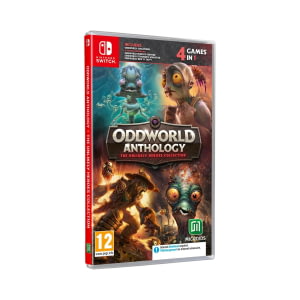Raspberry Pi 5 + Disque NVME : le mariage parfait ! Tutoriel et benchmark sous Raspberry PI OS
Dans cette vidéo, je vais vous montrer comment installer un disque NVME sur votre Raspberry PI 5 en utilisant le port PCI express et comment configurer votre Raspberry PI pour que vous puissiez démarrer à partir de ce disque.
Tout d'abord, je vais vous expliquer les étapes à suivre pour installer physiquement le disque NVME sur votre Raspberry PI 5. Vous aurez besoin d'un adaptateur pour connecter le disque NVME au port PCI express de votre Raspberry PI. Je vous montrerai comment le connecter correctement.
Ensuite, je vous guiderai à travers les étapes nécessaires pour configurer votre Raspberry PI pour qu'il démarre à partir du disque NVME. Nous allons utiliser le programme d'installation de Raspberry PI OS pour installer le système d'exploitation. Je vous montrerai également comment modifier le fichier de configuration de démarrage pour que votre Raspberry PI démarre à partir du disque NVME plutôt que de la carte microSD.
Enfin, je vous montrerai quelques benchmarks pour que vous puissiez voir les performances de votre système Raspberry PI 5 + NVME.
Matériel vu dans cette vidéo :
- Raspberry pi 5 : https://www.kubii.com/fr/kits-nano-ordinateurs/4122-1866-kit-starter-raspberry-pi-5-3272496315907.html#/ram-8_gb
- Ventirad : https://www.kubii.com/fr/ventilateurs-dissipateurs-thermiques/4109-ventilateur-dissipateur-pour-raspberry-pi-5-5056561803357.html
- Module NVME (Hat) : https://amzn.to/3vr9WLR
- Lecteur Carte SD USB 3.0 : https://amzn.to/49iFpNY
- Boitier externe Disque NVME - USB-c : https://amzn.to/4ayb2Ee
Commandes utiles :
-----
- Modifier le fichier de configution de BOOT
sudo nano /boot/firmware/config.txt
# Activer le port PCI express
dtparam=pciex1
# Activer le PCI expres 3.0
dtparam=pciex1_gen=3
---------
- Rebooter :
sudo reboot
---------
- Afficher les périphérique PCI Express
sudo lspci
---------
- Mettre à jour le firmware du Raspberry PI
sudo apt update
sudo apt upgrade
rpi-eeprom-update -a
---------
- Afficher son adresse IP :
ip a
---------
- Modifier le Boot Order
sudo rpi-eeprom-config --edit
BOOT_ORDER=0xf416
---------
- Tester le disque avec la comande DD
# En Ecriture
dd if=/dev/zero of=tempfile bs=1M count=10024 conv=fdatasync,notrunc status=progress
# En lecture
sudo /sbin/sysctl -w vm.drop_caches=3
dd if=tempfile of=/dev/null bs=1M count=10024 status=progress
---------
Liens utiles
Raspberry PI Imager : https://www.raspberrypi.com/software/
VNC Viewer : https://www.realvnc.com/fr/connect/download/viewer/
Geekbench : https://www.geekbench.com/preview/
Speedtest : https://www.speedtest.net/fr/apps/cli
Chapitrage :
00:00 Introduction
06:59 Montage du Ventirad et du Module NVMe
15:21 Les préparitifs
20:23 Initialisation de Raspberry Pi OS
24:09 Utiliser VNCViewer pour Windows
27:09 Configuration du Raspberry Pi 5
35:26 Tests & Benchmark
42:07 Conclusion
Comme d'habitude si cette vidéo vous a plus ou que vous souhaitez soutenir la chaine, n'hésitez pas à mettre un max de Like sur la vidéo.
Également pour ne manquer aucun de mes prochains contenu, n'oubliez pas de vous abonner.
Je vous souhaite un bon visionnage à tous :)